炼妖壶防检测app下载 v6.3 安卓版
软件介绍
炼妖壶防检测app是一款非常强大的应用双开工具,这款软件能够帮助用户同时登陆多个软件或游戏账号,并且用户的多个社交账号互不打扰,既可以让用户能够区分开工作与生活的社交账号,也可以同时登陆多个游戏账号,让用户能够轻松挂机获取收益。
炼妖壶防检测app不仅拥有灵活的克隆功能,软件同时还能帮助用户冻结某个应用的后台行为,并且软件无需Root,让用户的手机能够更加流畅的运行。
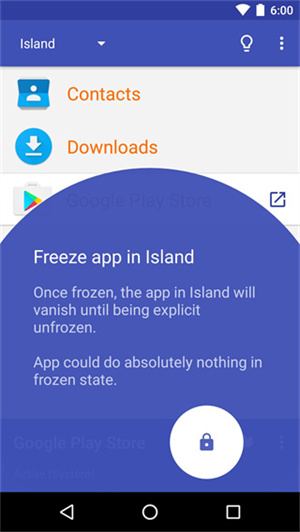
软件特色
1、隔离应用,保护隐私。
2、克隆应用,平行运行。
3、冻结应用所有的后台行为。
4、页面简约清晰,用户可以直观进行操作。
5、随时进行内容切换,操作直接。
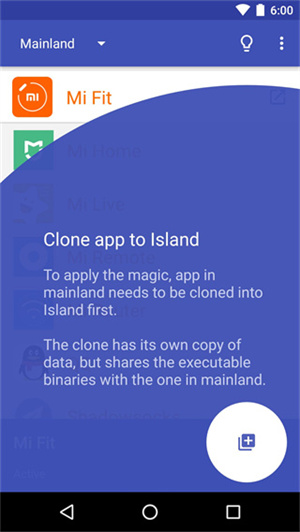
软件亮点
1、这是一个完美克隆的工具,为你快速去进行应用的克隆分身操作;
2、无需ROOT,可冻结任何应用,而不仅限于Island空间内的应用;
3、可以进行应用的隔离操作,还能冻结应用的所有后台行为;
4、壶中界的应用访问到的个人数据完全隔离,甚至连那些通讯录等;
5、应用分身的数据也独立的,各个应用之间互不影响。
功能介绍
1、一个完美克隆的工具,为你快速去进行应用的克隆分身操作
2、除了支持游戏多开,而且还支持应用多开功能
3、应用分身的数据也独立的,各个应用之间互不影响
4、可以进行应用的隔离操作,还能冻结应用的所有后台行为
使用教程
炼妖壶APP基础使用攻略
首页分为三个部分。
【界外】这里显示的是主空间中已经安装的应用
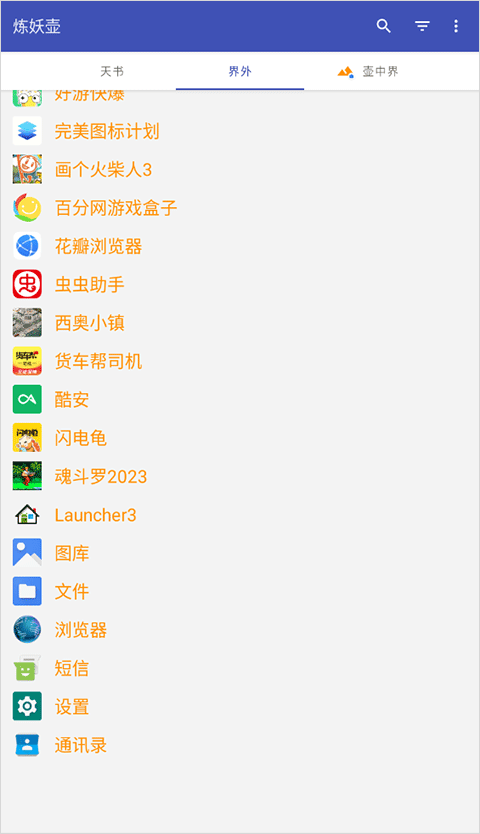
【天书】是一些和应用双开相关的实用工具,比如绿色守护、冰箱、文件传送门
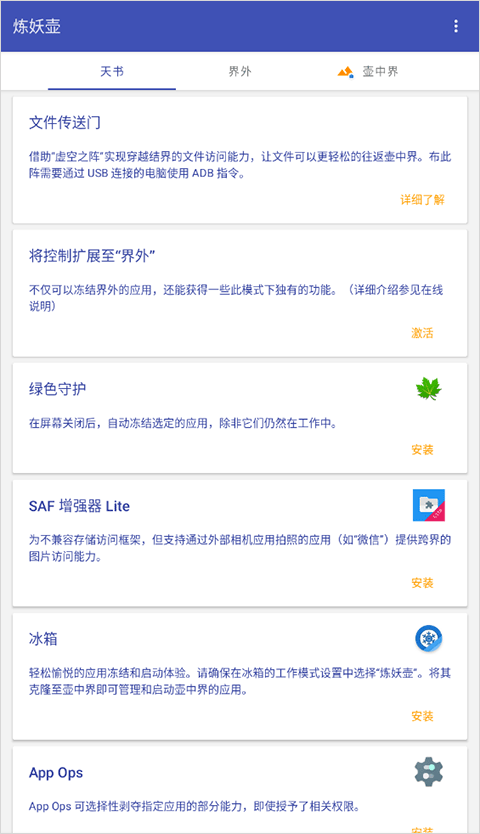
【壶中界】这里就是分身应用
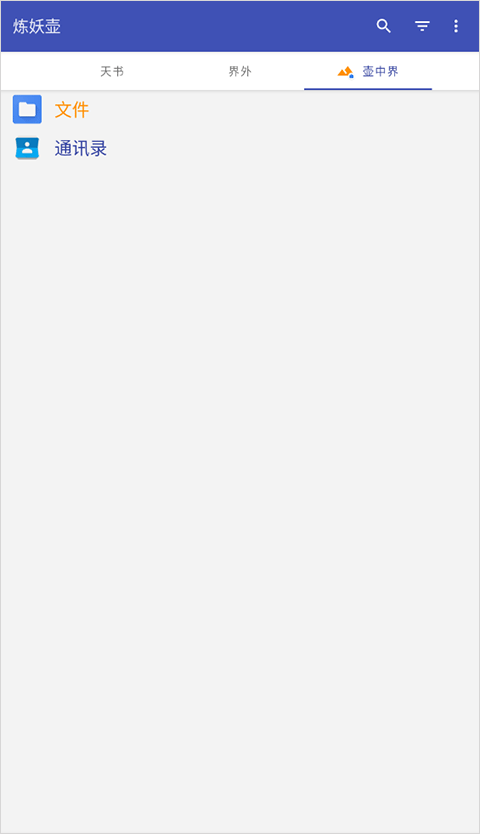
同时,创建好个人资料空间后,在类原生系统的桌面应用抽屉中,会新增【个人】和【工作】的应用分区,默认状态下,【个人】分区显示的主应用,【工作】分区显示的是分身应用。
创建应用分身
当你想双开应用时,可以在【界外】列表中找到这个应用,点击选中,在底部的弹窗中,点击 ? 号,授予 ROOT 权限,开始创建分身。成功创建后,可以在【壶中界】中找到分身的应用。点击分身应用即可打开。
移除应用分身
在【壶中界】中,点击你要移除分身的应用,在底部的弹窗中,点击-号,选择移除分身。
卸载炼妖壶( Island )
(1)点击炼妖壶APP首页右上角,进入设置。
选择【分空间独立设置】,选择【壶中界】
选择【彻底摧毁】,确定摧毁掉分身应用的数据。
摧毁掉壶中界空间之后,炼妖壶APP会返回到初始加载页面;此时返回桌面,卸载掉炼妖壶APP即可。
(2)如果没有摧毁壶中界而不小心已经卸载了炼妖壶APP,可以在设备“设置-帐户”中“删除工作资料”。
如果你不满足于应用双开,想应用多开,那么炼妖壶也是可以实现的。
注意:
(1)当前尽量不要在国产定制UI上使用,只推荐在类原生系统上使用
(2)对于双开应用,是否有封号危险,情况比较复杂,保险情况下,重要账号请不要登录分身应用
(3)部分机型可能会有不兼容情况
当然,除了上面说的实现应用双开,炼妖壶还提供了无需 ROOT 即可激活 的『上帝模式』,激活方法就是通过电脑端 USB 连接设备使用 ADB 命令,开启上帝模式后,炼妖壶可以冻结任何应用(不仅限于 Island 空间内)。但是,既然已经刷了类原生系统,ROOT 也应该是简单且必须的,所以本篇就不做详细说明了。
常见问题
炼妖壶island怎么样?炼妖壶island安全吗?
壶中界是一个独立的应用和数据空间。可以为应用选择性的在壶中界创造分身,也可以将应用单独安装在壶中界。壶中界的应用访问到的个人数据(通讯录、通话记录等)是完全隔离,独立于外部的,它们即便被授予了相关的权限,也无法访问到外部的个人数据。应用分身的数据也独立于外部的该应用,互不影响。壶中界的应用还可以在需要的时候被冻结,使其看起来完全消失无踪,也无法进行任何后台行为。
炼妖壶无法添加工作资料怎么办?
1、检查网络:检查网络连接是否正常,需要重新连接网络。
2、更新软件:炼妖壶APP版本过低,需要更新软件版本。
注意事项
注:由于整个过程需要用到 ADB,所以仅建议掌握了通过电脑端 USB 连接设备使用 ADB 的高级用户尝试。
由于 Android 系统的限制,首先需要在系统设置 - 账户 中移除所有已登录的账户及除了主用户外的其它用户(包括曾使用过的『访客』用户)。账户移除后,对应的应用可能需要重新登录,但大部分国内应用并不影响登录(因为它们使用账户机制是别的目的)。
其次,如果你已经创建了 Island 空间(Work profile),也必须先在 Island - Settings - Setup 中移除。(仍然是 Android 系统的限制,很抱歉)在激活『上帝模式』后,你可以再重新创建 Island 空间。
在通过 USB 连接的电脑上使用以下 ADB 指令:
adb -d shell dpm set-device-owner com.oasisfeng.island/.IslandDeviceAdminReceiver
大部分设备上,至此就大功告成了!现在运行 Island 就可以开始体验了。


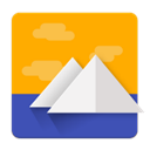




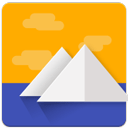
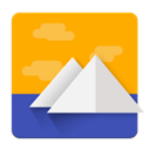
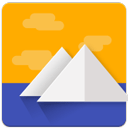
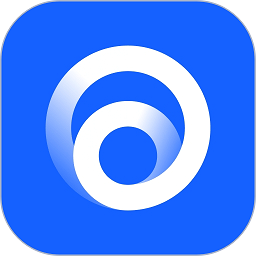



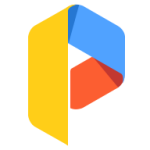
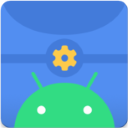

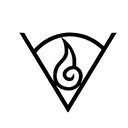



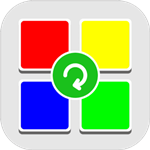















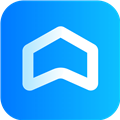
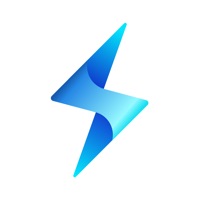
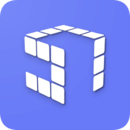



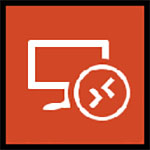
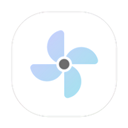



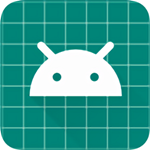
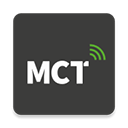
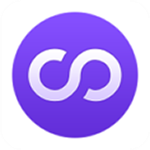
 浙公网安备 33038202002266号
浙公网安备 33038202002266号